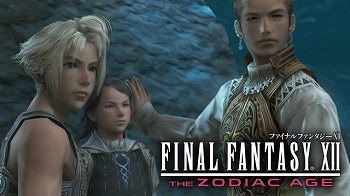AndroidスマートフォンでWebサイトにアクセスするブラウザにGoogle Chromeを使っていますが、Webサイトの閲覧中にいま現在画面の後ろ側で開かれているタブが1つでもある場合、それを閉じるという操作を無意識のうちにしている自分がいることに気付きました。
自分自身で行っていることですが、何故このような操作をしているのか自問してみると、僕が以前使っていたスマートフォンのメモリが1GBと少なかったことが理由にありました。
購入当時はそれで問題なかったのですが、月日の経過とともに1GBという容量ではメモリ不足に陥ってしまうことが多くなり、また急速に進むスマートフォンコンテンツのリッチ化に、それを処理するCPUが性能不足になってきたことも相まって、次第に何をするにも動作が重く・遅くなっていってしまったのです。
こういった場合、パソコンであればメモリ増設という手段が残されており、重さを解消するのにいくらか役立ちますがスマートフォンではそれはできません。そのため自分でできる対策としてメモリの使用量を増やさないようにするために、スマートフォンの使用中に不要なタブやアプリケーションがあれば極力落とすように心掛けていたのですが、どうやらそのときの癖が抜けないまま新しいスマートフォンを使い続けていたようです。自分でもなんだか面倒くさいことをしてるなと薄々気付いてはいたものの、それをはっきりと意識したのは今回が初めてでした。
確かに僕が行っていたことはメモリの開放に有効だと思いますが、スマートフォンを新しく買い換えたことでメモリの容量が従来機種と比べても大きく向上して余裕ができ、Webサイトの閲覧はもちろん、自分の使い方であればメモリの空き容量を気にする必要は少なくなりました。なので今はそこまで神経を尖らせる必要はないし、わざわざタブを閉じる必要性は今では(今のところ)なくなったのです。
こんな風に頭の中で考えを巡らせて納得した後、ふと今度は「スマートフォンのメモリ使用量はどのように確認するのだろう?」という疑問が生じました。
言われてみると、新しいスマートフォンに買い替えてからは動作がサクサクと軽快になったので、メモリの使用量について意識をしたことがありません。Windowsパソコンであればタスクマネージャーから確認できますが、Androidスマートフォンではどのようにして確認するのでしょうか。
Androidスマートフォンの設定を探ってみたところ、メモリの使用量を確認する方法が分かりましたので、その方法を当エントリーでご紹介してみたいと思います。
メモリ使用量を確認する方法
「設定」をタップする
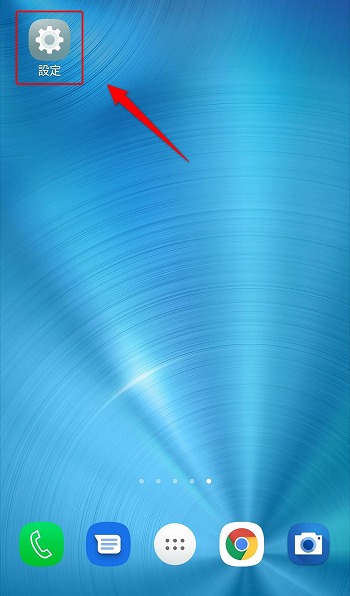
まずはAndroidのホーム画面などに置かれた、「設定」アイコン(歯車マーク)をタップします。
「ストレージとメモリ」をタップする
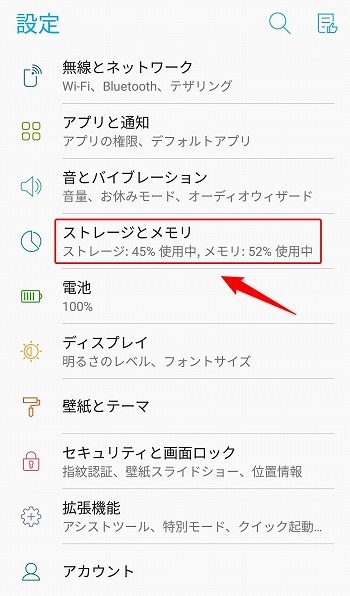
「設定」を開くと各種設定項目が表示されるので、その中から「ストレージとメモリ」をタップします。
「メモリ」をタップする
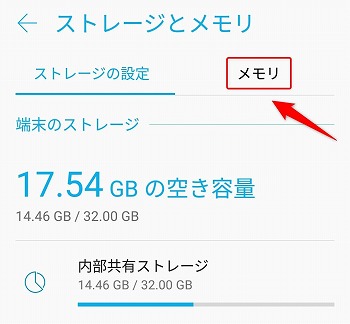
続いて、「メモリ」をタップします。
ちなみに、ここに表示されているのはストレージ(データの保存領域)の空き容量になります。
メモリ使用量が表示されました
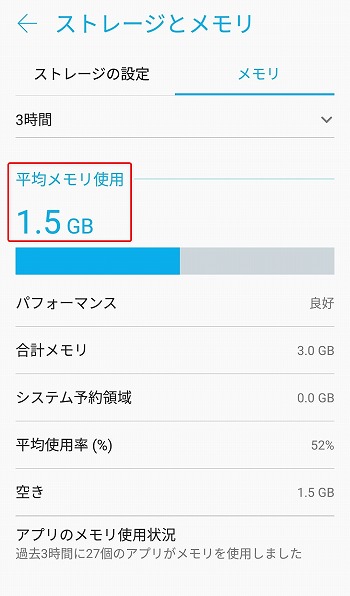
メモリ使用量が表示されました。
掲載した画像の赤枠で括った箇所に、直近3時間における「平均メモリ使用量」が表示されています。リアルタイムの数字ではありません。
※平均メモリ使用量の上にあるプルダウンをタップすると、「3時間」「6時間」「12時間」「1日」から選択できます。
画面からは、このスマートフォンを操作した直近3時間のうち、平均して1.5GBのメモリを使用していることが分かりました。
この3時間の使い方は、ブラウザでWebサイトを閲覧したことぐらい(不要なタブを閉じつつ)。合計3GBのメモリが搭載されているのですが、この程度の使い方であればメモリはまだまだ余裕がありそうだし、良好なパフォーマンスを維持できそうです。
メモリの開放は自分でできる
もしメモリ使用量が高い場合は、自身のスマートフォンの使い方を見直してみると良いかもしれません。
例えば、不要な常駐アプリがあれば停止させたり、ブラウザを使用中であればタブを開きすぎないようにしたり、アプリを閉じるときはタスクごと終了させたり…。たまに再起動をかけたりと、メモリの空きを作る対処方法はいくつか用意されています。
こういった自分でできる対策を日頃から講じることでメモリに余裕を持たせることができ、スマートフォンの全体的な動作パフォーマンスを改善させることに繋げられるかもしれません。
追記:メモリの空き容量を増やす方法について
下記エントリーにおいて、Androidスマートフォンのメモリの空き容量を増やす方法について記事にしました。
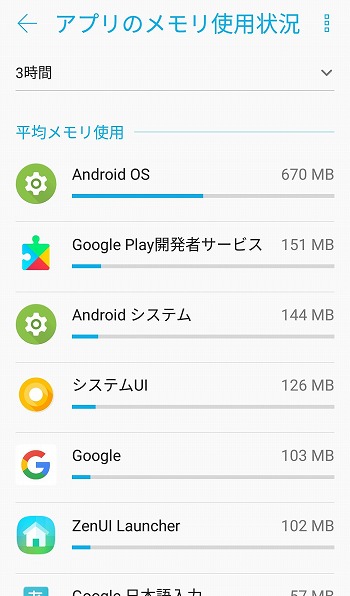
難しい操作を必要とすること無く、手軽にメモリの開放ができる対処法を紹介しています。もしかすると、普段のスマートフォンの使い方を見直すきっかけになるかもしれません。興味のある方は是非閲覧ください。